一、弱网简介
弱网看字面意思就是网络比较弱,我们通称为信号差,网速慢。
1、弱网的影响
在地铁、隧道、电梯和车库等场景下使用APP ,网络会出现延时、中断和超时等情况。
- 如果我们处于网速慢的地段,我们请求某个功能,app会响应非常慢,页面加载不出来,对于我们测试人员来看,就是用户请求这个API,API加载速度比较慢。
- 大家都喜欢刷抖音当我们在地铁上刷抖音,滑到下一个时候突然间就会页面卡住,这也是网络的原因导致的。
- 很多bug都会在弱网的情况下展现出来,如由于响应慢而多次请求,最终导致app出现ANR问题。
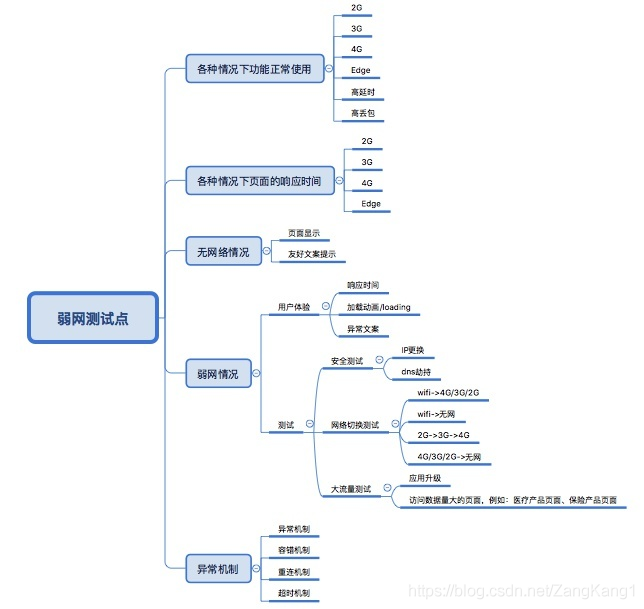
2、弱网定义
现在很多时候2G或者在地铁、电梯等场景的3G网,均可定义为弱网
下面是常见网络制式的上行、下载速度表,可以参考。

二、Fiddler实现弱网的测试
无论是做web端还是app端的测试,我们都需要对弱网进行测试,对于弱网方法有很多种
如:Fiddler模拟弱网,控制电脑的网速等,今天介绍下Fiddler如何进行弱网测试。
1、Fiddler中启动弱网
打开Fiddler,Rules->Performance->勾选 Simulate Modem Speeds,勾选之后访问网站会发现网络慢了很多。

2、设置弱网的参数
菜单Rules—>Cutomize Rules

让我们来分析一下这几行代码:
if (m_SimulateModem) {
// Delay sends by 300ms per KB uploaded.
oSession["request-trickle-delay"] = "300";
// Delay receives by 150ms per KB downloaded.
oSession["response-trickle-delay"] = "150";
}
首先来判断m_SimulateModem是否为true(是否开启),也就是是否设置了弱网模式。
oSession[“request-trickle-delay”] = “300”;
Delay sends by 300ms per KB uploaded:上传1KB内容需要300ms,转化一下上传速度:1Kb/0.3s = 3.3KB/s,也就是说网络上行速度只有3.3KB。
oSession["response-trickle-delay"] = "150";
Delay receives by 150ms per KB downloaded:下载1KB内容需要150ms,转化后的下载速度:1KB/0.15s=6.6KB/s,也就是说网络下载速度只有6.6KB。
如果你想设置下载的速度为50KB/s,你则需要设置Delay 时间为 20ms。也可以限制上传的速度,调整oSession[“response-trickle-delay”]的值即可。
3、验证效果
同样的接口,开启弱网前后分别运行一次,查看统计数据。

4、恢复设置
完成测试之后,需要再次执行:打开Fiddler,Rules->Performance->勾选 Simulate Modem Speeds,关闭弱网模拟。
到此这篇关于浅析软件测试使用Fiddler实现弱网测试的文章就介绍到这了,更多相关软件测试Fiddler弱网测试内容请搜索自学编程网以前的文章或继续浏览下面的相关文章希望大家以后多多支持自学编程网!

- 本文固定链接: https://zxbcw.cn/post/220558/
- 转载请注明:必须在正文中标注并保留原文链接
- QQ群: PHP高手阵营官方总群(344148542)
- QQ群: Yii2.0开发(304864863)
